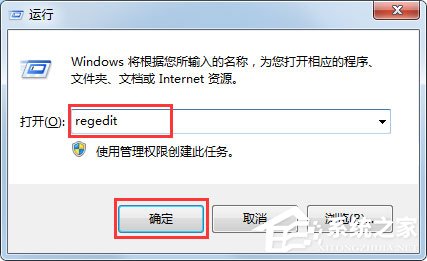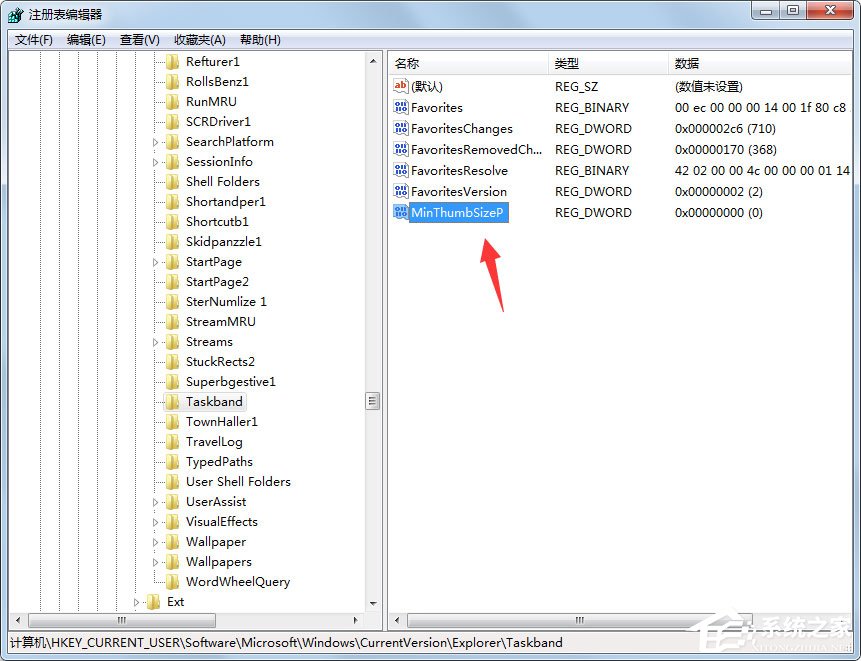win7任务栏窗口缩略图大小怎么设置?
win7任务栏窗口缩略图大小怎么设置?Win7任务栏缩略图的预览窗口是一个快捷的功能,能方便用户迅速的浏览文件,但是系统默认的窗口有的用户觉得太小,那要怎么进行设置调节呢?一起来看下具体的方法吧。
方法/步骤
1、鼠标点击或者按下Win+R键,打开运行操作窗口;
2、弹出的运行窗口,输入regedit,这是打开注册表编辑器的操作;
3、大家记得修改注册表前都先备份一次当前注册表,确保万无一失。如果修改注册表出问题了可以恢复到备份的状态;
4、用鼠标点击定位到路径:HKEY_CURRENT_USERSoftwareMicrosoftWindowsCurrentVersionExplorerTaskband;
5、选中Taskband点击右键,选择新建 DWORD (32-位)值(D);
6、选中新建的项目,点击鼠标右键,选择重命名,将其重命名为MinThumbSizeP;
7、重命名后双击该项目,弹出编辑框。鼠标点击选择十进制,然后修改左边数值栏的数值即可。不过想要修改出符合心中口味大小尺寸的预览窗口就得修改一次测试一次结果然后再去修改了。修改完毕点击确定,重启计算机。
以上就是Win7调节任务栏缩略图预览窗口大小的具体方法,按照以上方法进行操作,就能根据自己的需要进行调节预览窗口大小了。
热门教程
win11关闭windows defender安全中心的四种方法
2win10不显示视频缩略图的两种解决方法
3win10关闭许可证即将过期窗口的方法
4Win11如何关闭Defender?Windows11彻底关闭Defender的3种方法
5安装NET3.5提示0x800f0950失败解决方法
6Win11移动热点不能用怎么办?移动热点不工作怎么办?
7win11忘记pin无法开机的三种最简单办法
8win11怎么切换桌面?win11切换桌面的四种方法
9Win11如何打开预览窗格?Win11显示预览窗格的方法
10win10设置指纹提示关闭windows hello的解决方法
装机必备 更多+
重装教程
大家都在看